win10查看上次关机时间 如何在Windows 10系统中查到电脑上次关机时间
更新时间:2024-04-22 15:22:44作者:zsbaocheng
在Windows 10系统中,我们经常会想要查看电脑上次关机的时间,这对于了解电脑的使用情况和维护电脑的健康很有帮助,很多用户并不清楚如何查找这个信息。幸运的是在Windows 10系统中,我们可以通过一些简单的步骤来查看电脑上次关机的时间。接下来我们将详细介绍如何在Windows 10系统中查到电脑上次关机的时间。
方法如下:
1.右击计算机图标,点击管理。
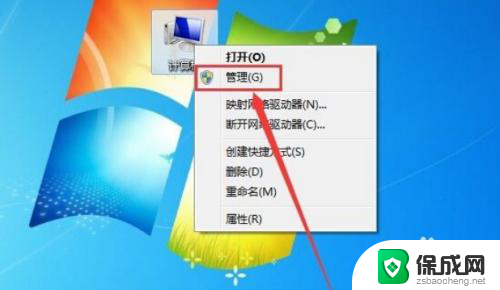
2.点击“系统工具”。
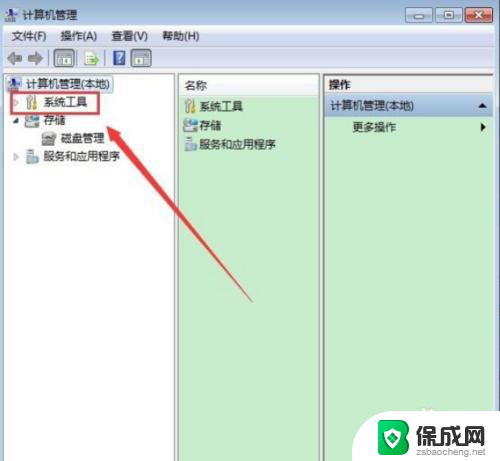
3.点击“事件查看器”。
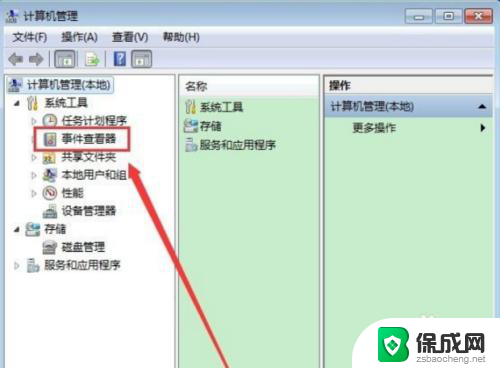
4.点击“Windows日志”里面的“系统”。

5.点击右边的“刷选当前日志”选项。
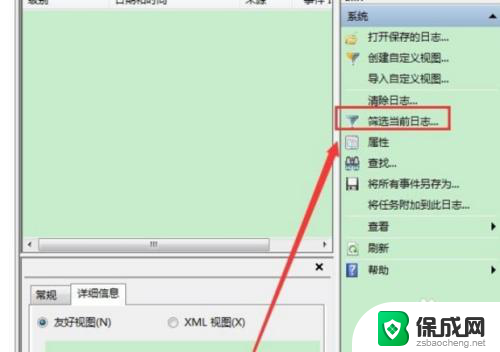
6.在ID栏输入“6005,6006”,6005是代表开机。6006是代表关机,点击“确定” 按钮。
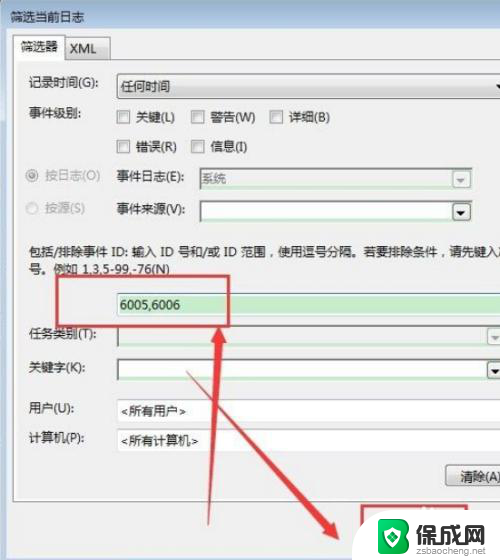
7.就可以查看到自己电脑的关机时间和开机时间了。
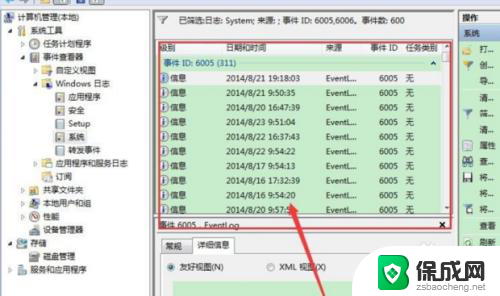
以上是win10查看上次关机时间的全部内容,如果您遇到了这个问题,您可以按照以上方法来解决,希望这些方法对大家有所帮助。
win10查看上次关机时间 如何在Windows 10系统中查到电脑上次关机时间相关教程
-
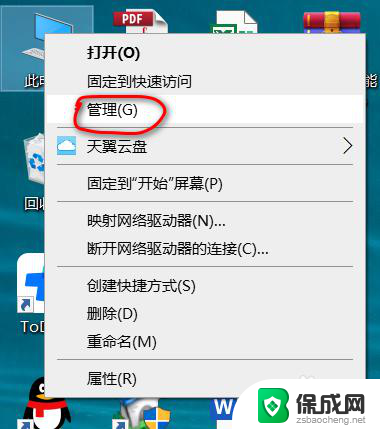 如何查询电脑开机时间和关机时间win10 Win10系统下怎么查看电脑的开关机记录
如何查询电脑开机时间和关机时间win10 Win10系统下怎么查看电脑的开关机记录2024-05-18
-
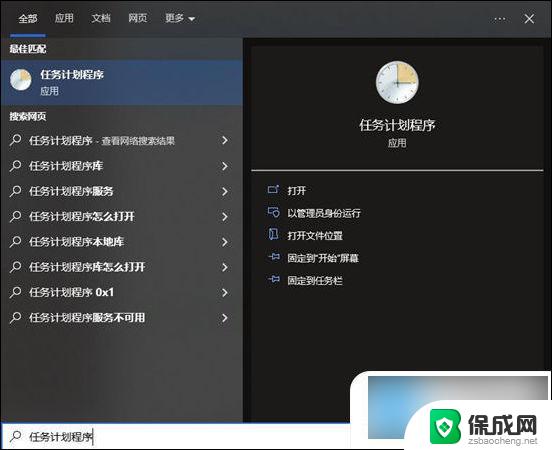 台式机win10设置自动关机时间 win10电脑怎么设置每日自动关机时间
台式机win10设置自动关机时间 win10电脑怎么设置每日自动关机时间2024-04-21
-
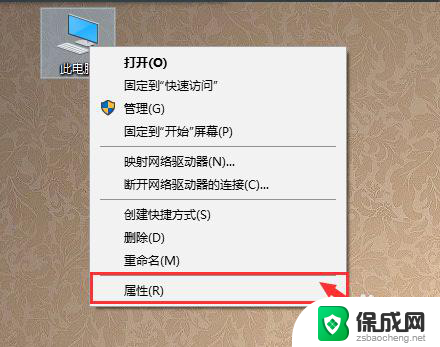 win10每次关机都是重启 Win10系统关机后自动重启怎么解决
win10每次关机都是重启 Win10系统关机后自动重启怎么解决2024-06-27
-
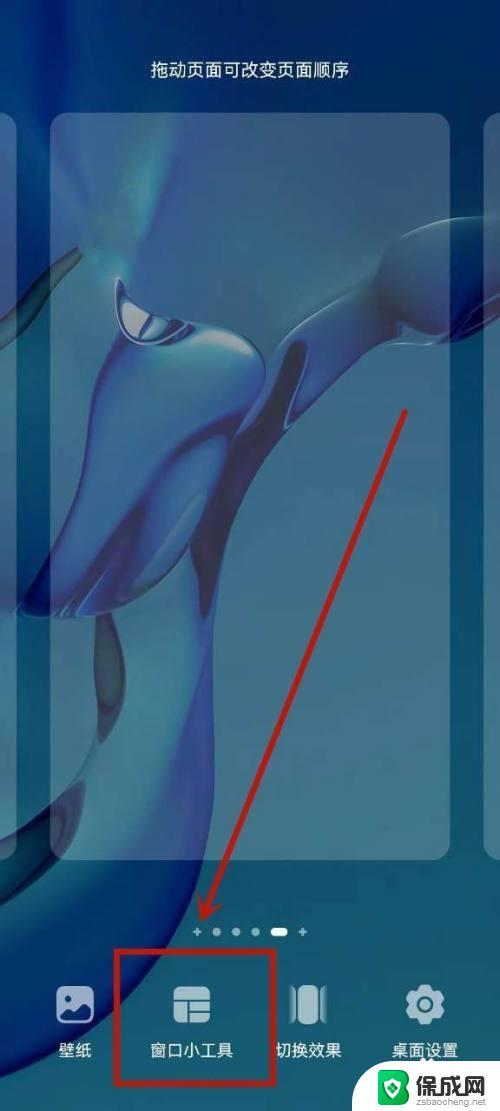 华为手机时间怎么显示在手机屏幕上 怎样在华为手机上将时间显示在桌面
华为手机时间怎么显示在手机屏幕上 怎样在华为手机上将时间显示在桌面2023-10-26
-
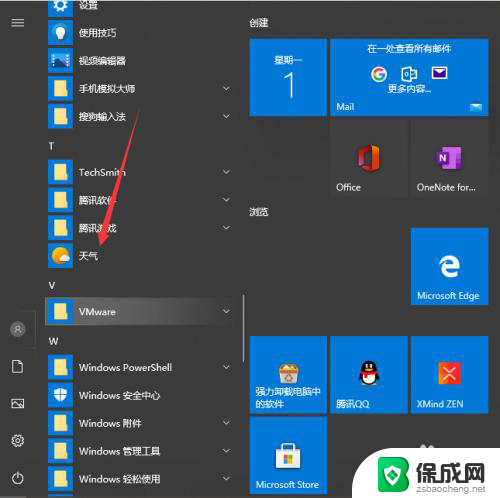 如何在桌面上显示时间和天气预报 Win10系统桌面如何添加时间日期和天气
如何在桌面上显示时间和天气预报 Win10系统桌面如何添加时间日期和天气2024-08-05
-
 怎样调定时器时间 时间定时器开关设置时间步骤
怎样调定时器时间 时间定时器开关设置时间步骤2024-01-09
- 怎样设置时间和日期在手机桌面上 怎样在手机桌面上显示时间和日期
- 桌面上怎么设置时间 设置电脑桌面上的日期和时间
- 设置定时开关机在哪里设置 怎样在笔记本电脑上定时关机
- win11的待机时间 Win11怎么设置电脑待机时间
- 英伟达还能牛多久?2021年英伟达最新动态及未来发展趋势分析
- 如何有效升级显卡以提升游戏性能和图形质量:详细教程和实用技巧
- 英伟达中国打造国产GPU,摩尔线程冲刺IPO,估值超255亿
- 详细教程:Win10系统激活的多种方法与步骤,最新有效激活方法大揭秘
- 微软下跌1.41%,报416.59美元/股,市值跌破2.5万亿美元
- 详细步骤教你如何在Win7系统中进行系统还原,轻松恢复系统设置
新闻资讯推荐
- 1 微软下跌1.41%,报416.59美元/股,市值跌破2.5万亿美元
- 2 详细步骤教你如何在Win7系统中进行系统还原,轻松恢复系统设置
- 3 聊聊游戏本该怎么选择CPU(处理器):如何挑选最适合游戏的处理器?
- 4 AMD致命一击 将在移动平台上3D缓存,提升游戏体验
- 5 初探微软Win10/Win11新版Terminal,AI提升终端命令体验,全面解析最新终端技术革新
- 6 2024年11月CPU横评及选择推荐指南:最新CPU性能排名及购买建议
- 7 英伟达现在为什么甩AMD几条街了?来看看原因-详细分析两家公司的竞争优势
- 8 英伟达盘中超越苹果,再次成为全球市值最高公司,市值超过2.3万亿美元
- 9 微软宣布Win10系统将退休,如何应对升级问题?
- 10 微软上涨1.25%,报411.435美元/股,市值再创新高
win10系统推荐
系统教程推荐
- 1 惠普笔记本电脑如何重装系统win10 惠普笔记本如何重装win10系统教程
- 2 win11怎样调出分屏 笔记本如何实现分屏显示
- 3 win11如何设置不休眠 Win11电脑不休眠设置方法
- 4 来电对方听不到声音,我听得到怎么回事 手机通话时对方听不到我的声音怎么办
- 5 word怎么改名字 Office用户名如何修改
- 6 电脑怎么样添加打印机 Win10正式版如何添加打印机驱动
- 7 一插电源电脑就自动开机 电脑接通电源后自动开机怎么办
- 8 微软surface人脸识别怎么设置 面部识别设置安全性
- 9 0xc0000225 win10 修复 Windows 10 错误代码0xC0000225修复方法
- 10 win7台式系统重装 我的台式电脑如何重新安装win7系统